Comment combiner des plages provenant de différentes feuilles de calcul en une seule dans Excel ?
En général, nous combinons souvent plusieurs feuilles de calcul ou classeurs en une seule feuille de calcul dans Excel. Cependant, avez-vous déjà imaginé combiner les plages issues de plusieurs feuilles de calcul en une seule ? Je vais maintenant vous expliquer comment résoudre ce problème dans Excel.
Combiner des plages identiques à partir de différentes feuilles de calcul avec Kutools pour Excel
 Combiner des plages identiques à partir de différentes feuilles de calcul avec Kutools pour Excel
Combiner des plages identiques à partir de différentes feuilles de calcul avec Kutools pour Excel
Si votre ordinateur a installé Kutools pour Excel, un complément Excel pratique, sa fonctionnalité Consolider peut vous rendre ce service.
Kutools pour Excel inclut plus de 300 outils Excel pratiques. Essayez gratuitement sans limitation pendant 30 jours. Obtenez-le maintenant
Remarque : la fonctionnalité Consolider de Kutools pour Excel ne peut combiner que les mêmes plages provenant de différentes feuilles de calcul.
1. Ouvrez Excel, puis cliquez sur Kutools Plus > Consolider. Voir capture d'écran :
2. Dans la boîte de dialogue Combiner des feuilles de calcul - Étape 1 sur 3, cochez Copier des données de plusieurs classeurs vers une seule feuille de calcul, puis cliquez sur Suivant. Voir capture d'écran :
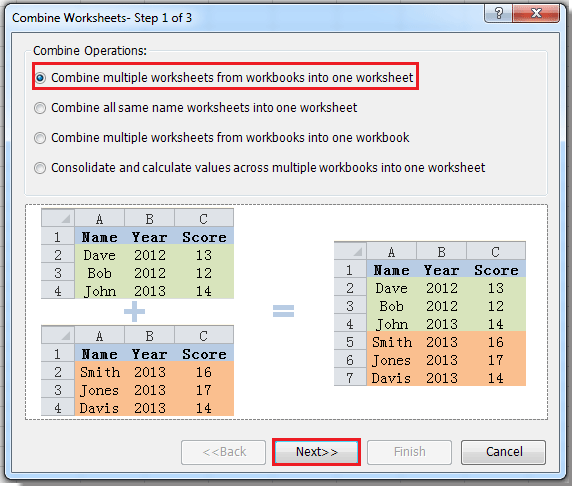
3. Dans la boîte de dialogue Combiner des feuilles de calcul - Étape 2 sur 3, cochez le classeur dont vous avez besoin (vous pouvez cliquer sur Ajouter pour ajouter des classeurs) dans la section de gauche, et cochez les feuilles de calcul souhaitées, puis sélectionnez la plage que vous souhaitez combiner dans la section de droite, ensuite cliquez sur le bouton Même plage, et toutes les mêmes plages sont sélectionnées dans toutes les feuilles. Voir captures d'écran :
 |
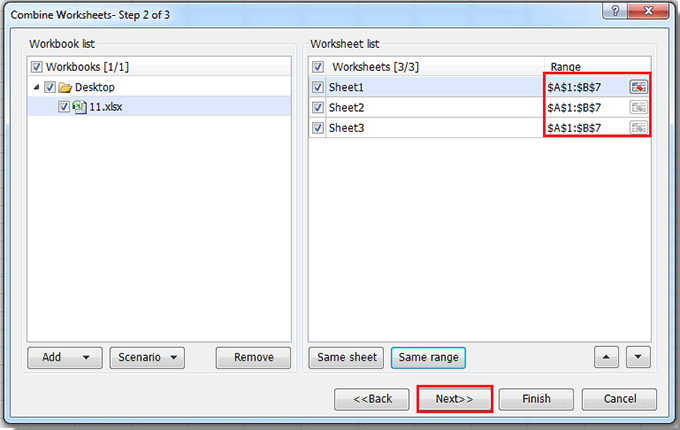 |
4. Cliquez sur Suivant pour accéder à la boîte de dialogue Combiner des feuilles de calcul - Étape 3 sur 3, spécifiez les paramètres souhaités, puis cliquez sur Terminer. Voir capture d'écran :

Il créera alors deux nouveaux classeurs, l'un contenant une feuille de calcul incluant toutes les plages identiques que vous souhaitez combiner, l'autre incluant des informations sur l'opération de consolidation. Une fenêtre contextuelle apparaîtra pour demander si vous souhaitez enregistrer le scénario, vous pouvez cliquer sur Oui ou Non selon vos besoins.
 |
 |
Cliquez ici pour en savoir plus sur la fonctionnalité Consolider.
Meilleurs outils de productivité pour Office
Améliorez vos compétences Excel avec Kutools pour Excel, et découvrez une efficacité incomparable. Kutools pour Excel propose plus de300 fonctionnalités avancées pour booster votre productivité et gagner du temps. Cliquez ici pour obtenir la fonctionnalité dont vous avez le plus besoin...
Office Tab apporte l’interface par onglets à Office, simplifiant considérablement votre travail.
- Activez la modification et la lecture par onglets dans Word, Excel, PowerPoint, Publisher, Access, Visio et Project.
- Ouvrez et créez plusieurs documents dans de nouveaux onglets de la même fenêtre, plutôt que dans de nouvelles fenêtres.
- Augmente votre productivité de50 % et réduit des centaines de clics de souris chaque jour !
Tous les modules complémentaires Kutools. Une seule installation
La suite Kutools for Office regroupe les modules complémentaires pour Excel, Word, Outlook & PowerPoint ainsi qu’Office Tab Pro, idéal pour les équipes travaillant sur plusieurs applications Office.
- Suite tout-en-un — modules complémentaires Excel, Word, Outlook & PowerPoint + Office Tab Pro
- Un installateur, une licence — installation en quelques minutes (compatible MSI)
- Une synergie optimale — productivité accélérée sur l’ensemble des applications Office
- Essai complet30 jours — sans inscription, ni carte bancaire
- Meilleure valeur — économisez par rapport à l’achat d’add-ins individuels